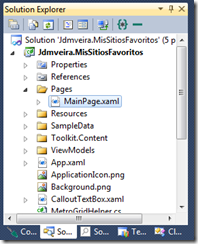¡El horror, oh el horror!
En el anterior post nos quedamos con una forma de crear un nuevo lugar un tanto deleznable.
Así pues, creo que lo mejor es hacer que la nueva interfaz aproveche la barra de aplicación de Windows Phone.
Aplicando algunos cambios.
Para ello, he realizado algunos cambios en la aplicación. He creado una carpeta en la solución donde podré organizar más fácilmente las páginas y he movido la página principal a dicha carpeta.
Esto me ha obligado a realizar algunos cambios menores en el código.
En el manifiesto de la aplilcación
En el cual se indica la página de inicio para la aplicación, he cambiado la ruta.
1: <Tasks>
2: <DefaultTask
3: Name="_default"
4: NavigationPage="/Pages/MainPage.xaml" />
5: </Tasks>
Y, en la propia página, he cambiado la url relativa a las imágenes.
1: <controls:Panorama.Background>
2: <ImageBrush
3: ImageSource="../Resources/images/Panorama%20Green.png"/>
4: </controls:Panorama.Background>
Ahora vamos a realizar algunos cambios en la página principal. De momento eliminaremos el PanoramaItem que estaba destinado a contener los controles para crear un nuevo lugar y añadiremos la posibilidad de crear un nuevo lugar desde cualquier punto de la página principal. Para ello, vamos a crear una ApplicationBar en la página principal.
1: <phone:PhoneApplicationPage.ApplicationBar>
2: <shell:ApplicationBar
3: Mode="Minimized"
4: IsMenuEnabled="False"
5: Opacity="0.7">
6:
7: <shell:ApplicationBarIconButton
8: x:Name="NuevoLugarButton"
9: IconUri="/Resources/icons/Add%20New%20Place.png"
10: Text="Nuevo Lugar" />
11: </shell:ApplicationBar>
12: </phone:PhoneApplicationPage.ApplicationBar>
Esto nos permite disponer de una barra de aplicaciones que no siempre estará visible, de esta forma aprovecharemos al máximo el espacio vertical.
Asignando Acciones a los botones de la ApplicationBar
Maldición. El primer problema que me he encontrado es. ¿Cómo puedo utilizar Comandos con los botones de la Application Bar para aprovecharme del patrón visto antes en MVVM? El control dispone de una propiedad Click que te permite asignar código en el “Code Behind” de la Vista, pero no de la VistaModelo como vimos en el anterior post (mediante Binding).
El otro problema es. ¿Cómo puedo asignar al texto del botón una entrada de mi fichero de recursos? Ni con Visual Studio ni con Blend me permite hacer uso de mi clase para manejar los recursos de la aplicación.
Proporcionando soporte multi-idioma y comandos en un ApplicationBarIconButton
¿Queréis la respuesta rápida?
No es posible sin cierta cantidad de esfuerzo ya que la barra de aplicación no es un componente Silverlight. Se trata de un objeto controlado por el Shell de Windows Phone, con lo que no aplican las mismas reglas que a cualquier otro control que incluyas en tu aplicación.
![]()
Resumiento la situación actual
En fin, algo que parecía bastante trivial se está convirtiendo en un pequeño problema:
- La barra de aplicación no es un control Silverlight, con lo que trabajar con la misma haciendo uso del patrón MVVM resulta complicado (recordad que la idea es evitar, en la medida de lo posible) tocar el Code Behind de la página.
- La navegación se realiza mediante la clase NavigationService que está accesible desde la propia págia como una propiedad.
- Desde la VistaModelo deberíamos de evitar instanciar nuevas clases que nos introduzcan dependencias (si tienes la palabra clave “new” en tu código lo mejor que puedes hacer es revisar el código). Un patrón como IoC viene aquí que ni al pelo.
- Crear una nueva vista y asociar correctamente su VistaModelo de forma flexible.
Siguientes Pasos
Si bien es perfectamente posible realizar todas las tareas descritas en el punto anterior (con mayor o menor esfuerzo). Este es un buen momento para hacer un alto en el camino y revisar algunas opciones que nos ayudarán con el Modelo Vista Vista Modelo y proseguir con el desarrollo apoyándonos en alguno de los siguientes Frameworks.